כיצד לשנות הגדרות DNS עבור נתבי Asus
השתמש במדריך זה כדי ללמוד כיצד להגדיר את התצורה שלך נתב Asus עם MediaStreamer על ידי שינוי הגדרות ה- DNS שלך. שים לב ש MediaStreamer DNS אינו VPN. הוא אינו מציע את אותם יתרונות פרטיות ואבטחה כמו VPN.
MediaStreamer לא עובד? כדי להשתמש בשרתי DNS של MediaStreamer, אתה צריך רשום את כתובת ה- IP שלך באמצעות ExpressVPN. זה סופר קל. גלה כיצד לעשות זאת בסעיף: רשום את כתובת ה- IP שלך כדי לגשת ל- MediaStreamer באמצעות DNS.
הערה: מדריך זה נעשה באמצעות Asus RT-N66U. אם אתה נתקל בקשיים עבור דגם הנתב הספציפי שלך של Asus, אנא לחץ כאן ליצירת קשר עם צוות התמיכה של ExpressVPN באמצעות צ’אט חי.
השג את כתובת ה- IP של שרת ה- DNS שלך
כדי להגדיר את שרת ה- DNS של MediaStreamer על שלך נתב אסוס, יהיה עליך להשיג את כתובת ה- IP של שרת ה- MediaStreamer.
פתח את ה דוא”ל ברוך הבא שקיבלת כשנרשמת ל- ExpressVPN. לחץ על קישור בדוא”ל.
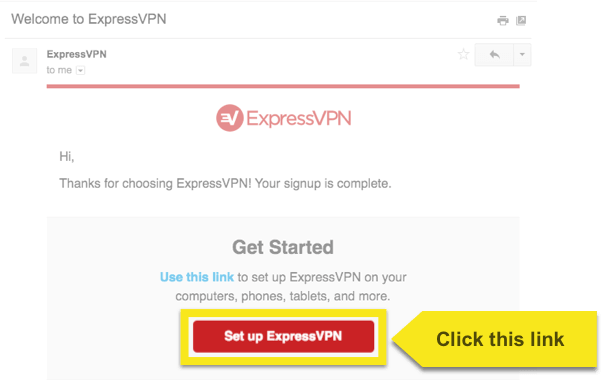
אם אינך מצליח למצוא את הקישור, היכנס לחשבון ExpressVPN שלך.
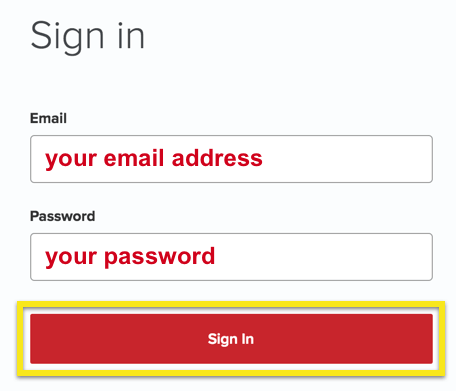
לאחר שלחצת על הקישור בהודעת הדוא”ל או שנכנסת לאתר, לחץ על הגדר על מכשירים נוספים.
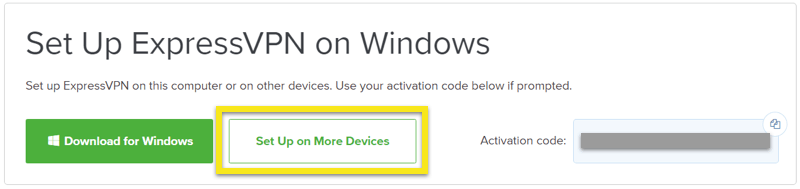
פתח את ה MediaStreamer קטע. תוכלו למצוא את כתובות IP של שרת DNS של MediaStreamer שם. שמור אותו בהישג יד להתקנה.
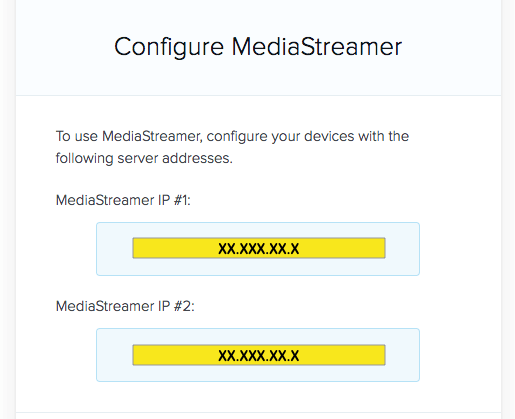
שנה את הגדרות ה- DNS שלך
הערה: להלן פועל גם אם אתה משתמש בקושחת Asuswrt-Merlin.
גש לדף הכניסה של הנתב והזן את האישורים שלך.
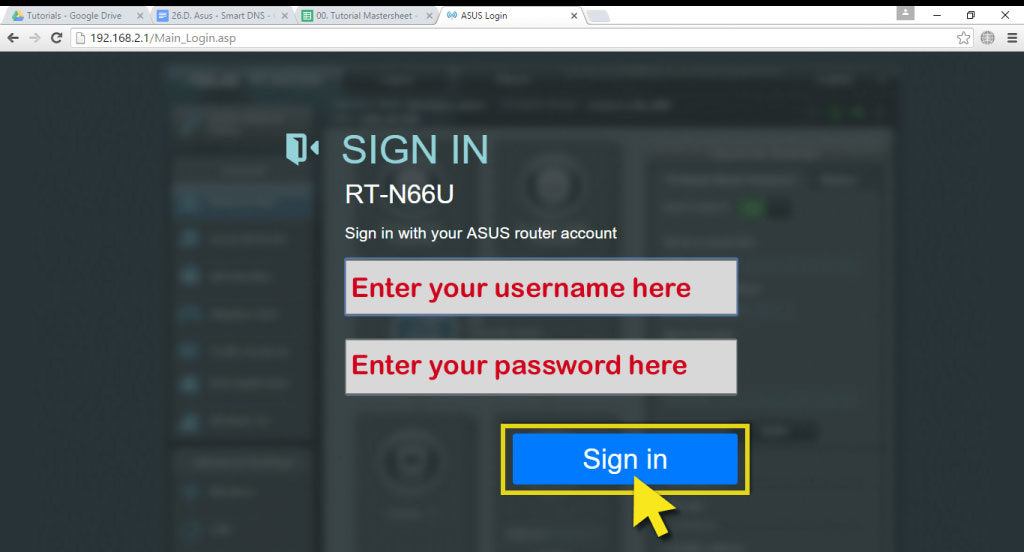
בדף ההתקנה הראשי של הנתב, לחץ על WAN (תחת הגדרות התקדמות) בתפריט.
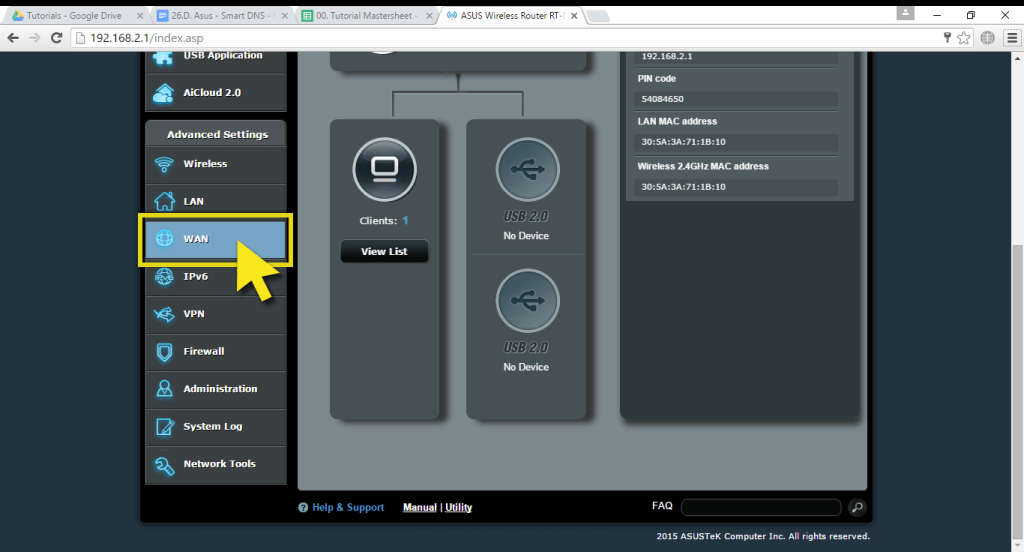
בדף WAN, שנה את שרת ה- DNS 1 ואת ה- DNS 2 תחת הגדרת WAN DNS להגדרות של MediaStreamer.

לחץ על להגיש מועמדות בתחתית העמוד והמתן לנתב שיסיים ליישם את השינויים.
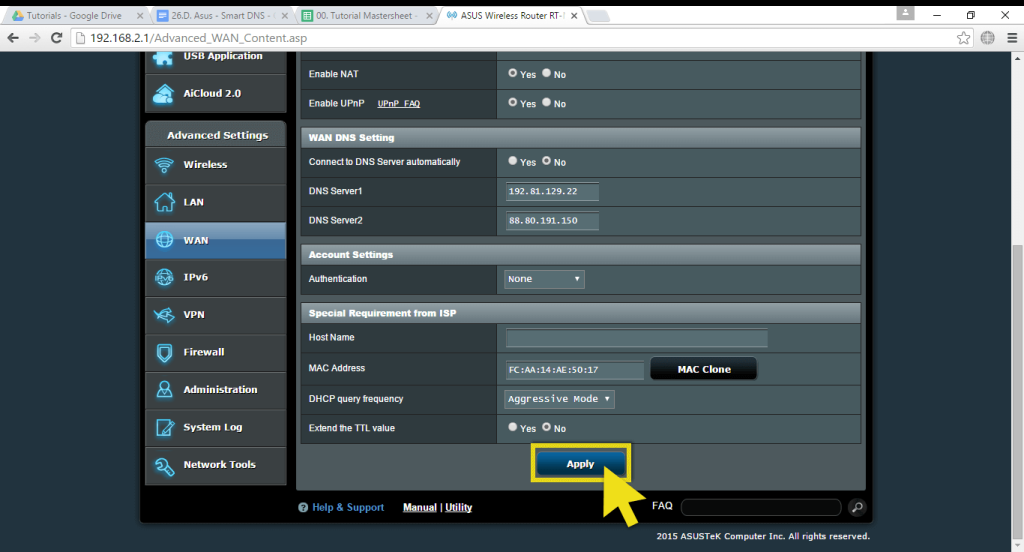
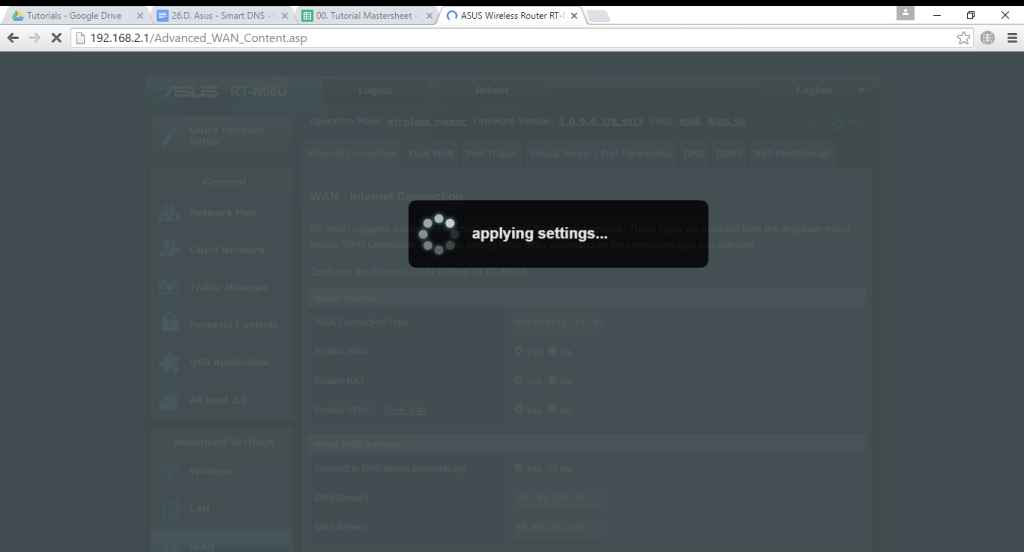
רשום את כתובת ה- IP שלך כדי לגשת ל- MediaStreamer באמצעות DNS
על מנת להשתמש בשרתי ה- DNS של MediaStreamer, עליך לרשום את כתובת ה- IP שלך ב- ExpressVPN. לשם כך, קבל שם מארח DDNS בחינם ורשום אותו ב- ExpressVPN.
כעת אתה אמור להיות מסוגל לגשת לתוכן הזרם שלך.

17.04.2023 @ 16:21
תגובה: המדריך הזה מציע פתרון יעיל וקל להגדרת התצורה של נתב Asus עם MediaStreamer על ידי שינוי הגדרות ה- DNS. חשוב לזכור ש- MediaStreamer DNS אינו VPN ולכן אינו מציע את אותם יתרונות פרטיות ואבטחה כמו VPN. אם נתקלתם בבעיה בשימוש ב- MediaStreamer, יש לפנות לצוות התמיכה של ExpressVPN. המדריך מציע צעדים ברורים ופשוטים להגדרת התצורה ולכן מתאים גם למשתמשים פחות מנוסים. כדאי לקרוא את ההוראות בקפידה ולבצע את השינויים בהתאם לדגם הנתב המתאים.